Bạn tải quá nhiều game, ứng dụng trên cửa hàng CH Play. Bạn muốn kiểm tra, xem mình đã tải những ứng dụng nào trên CH Play về điện thoại nhưng chưa biết cách thực hiện? Hãy cùng mình tìm hiểu bài viết: Cách xem lại tất cả những ứng dụng đã tải trên Google Play

Cách xemtất cả ứng dụng đã cài đặt trên Android
1. Hướng dẫn nhanh
- Vào CH Play > Chọn biểu tượng tài khoản Gmail
- Chọn Quản lý ứng dụng và thiết bị
- Chọn Tab Quản lý
- Chọn tab Đã cài đặt để xem những ứng dụng, trò chơi đã được cài đặt
2. Hướng dẫn chi tiết
Bước 1: Mở ứng dụng CH Play trên điện thoại, nhấn chọn biểu tượng tài khoản Google ở trên cùng
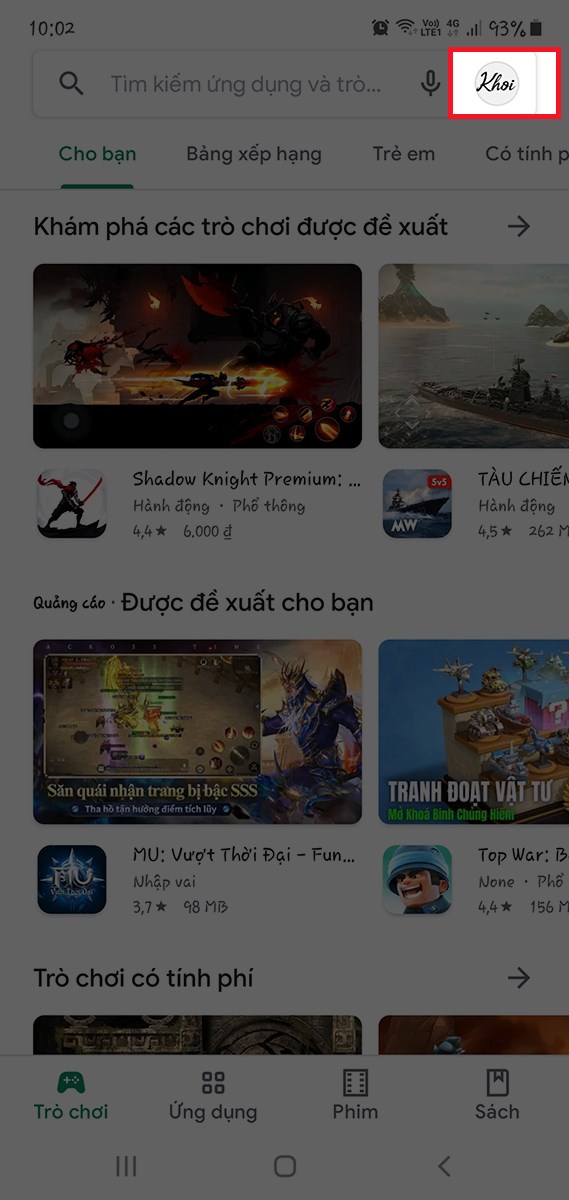
chọn biểu tượng tài khoản Google
Bước 2: Chọn Quản lý ứng dụng và thiết bị
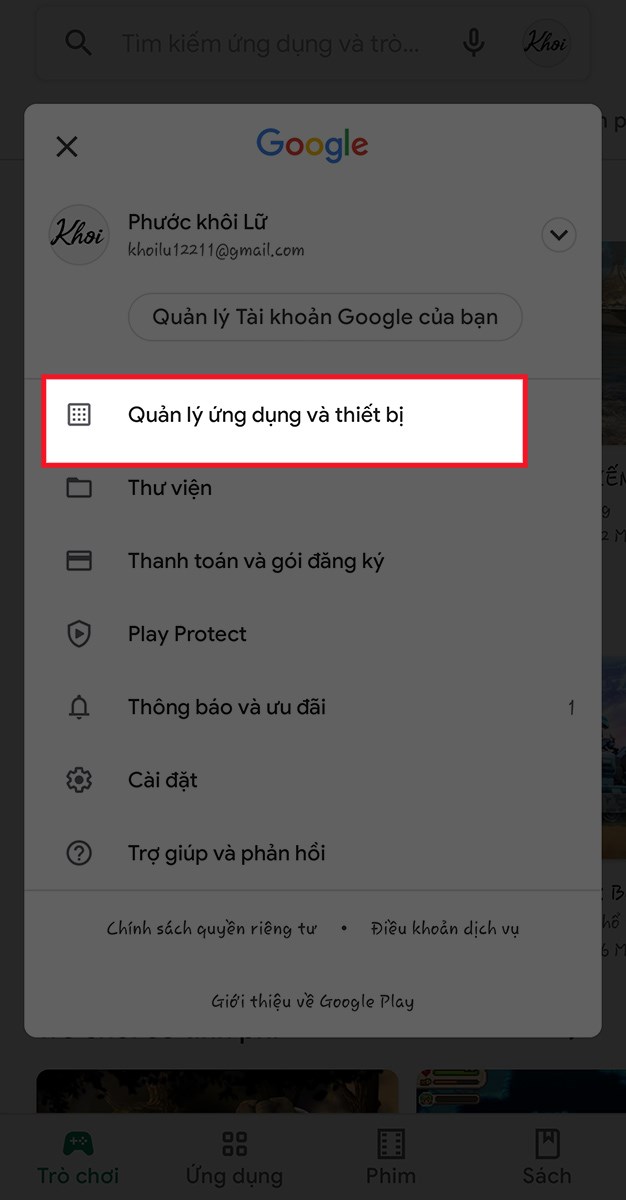
Chọn Quản lý ứng dụng và thiết bị
Bước 3: Tiếp theo, Bạn chọn tab Quản lý
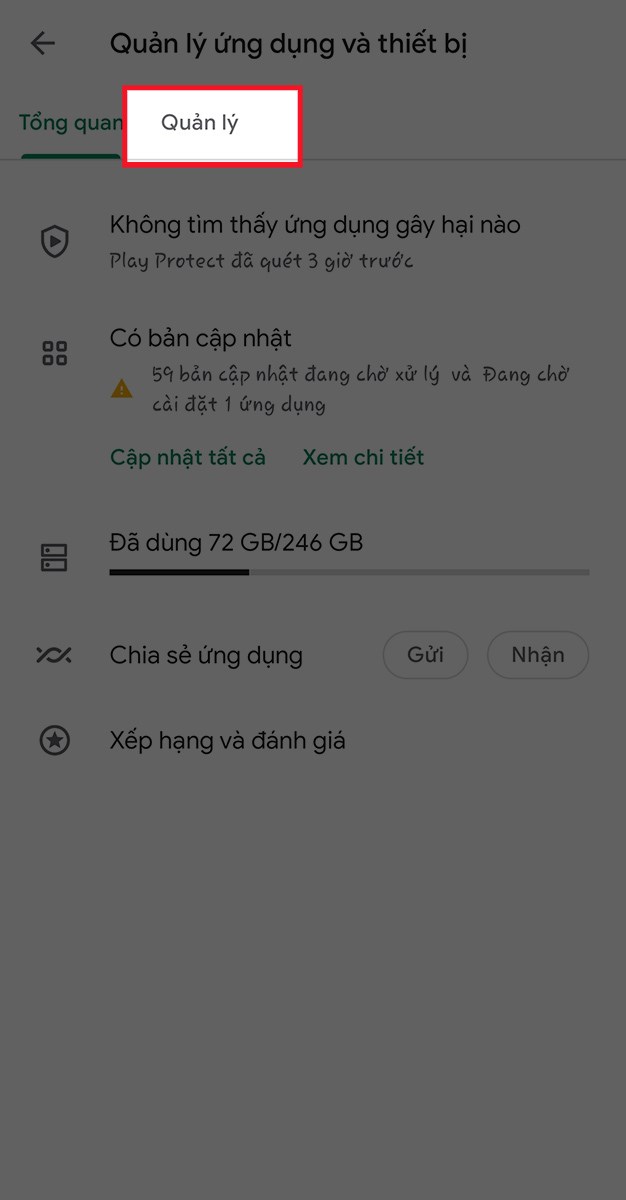
chọn tab Quản lý
Bước 4: Cuối cùng, bạn chọn tab Đã cài đặt để xem những ứng dụng, trò chơi đã được cài đặt từ CH Play trên điện thoại của mình
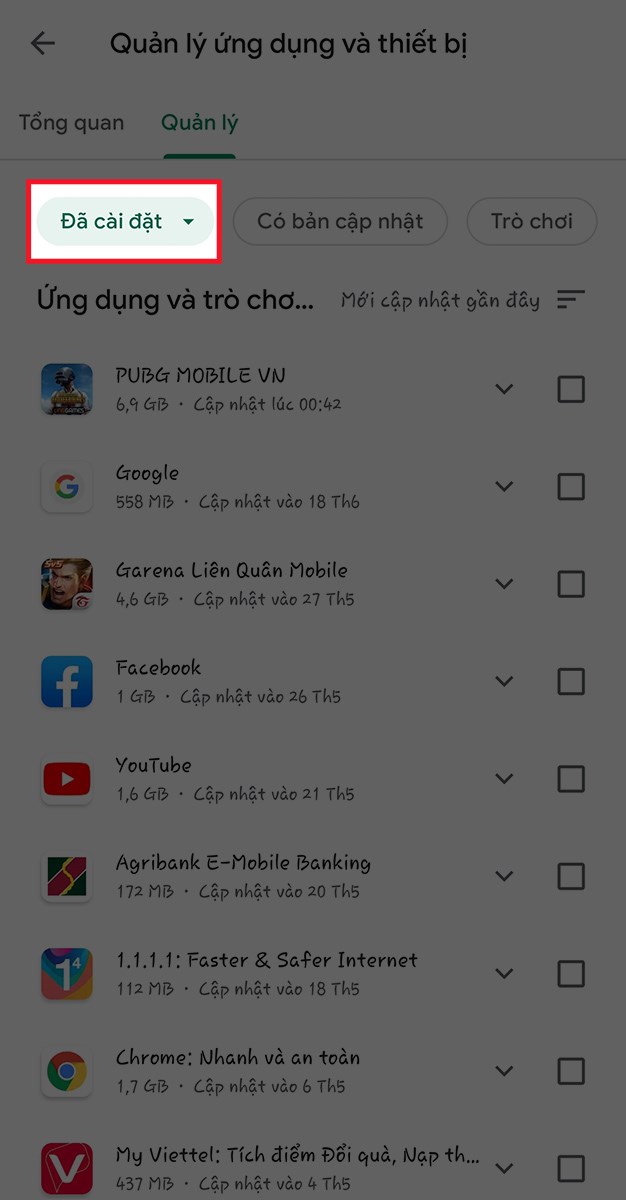
Chọn tab Đã cài đặt để xem những ứng dụng đã tải
Vậy là mình đã giới thiệu cho các bạn Cách xem lại tất cả những ứng dụng đã tải trên CH Play (Google Play). Nếu có bất kì thắc mắc nào, hãy để lại bình luận bên dưới nhé. Chúc các bạn thực hiện thành công!
















